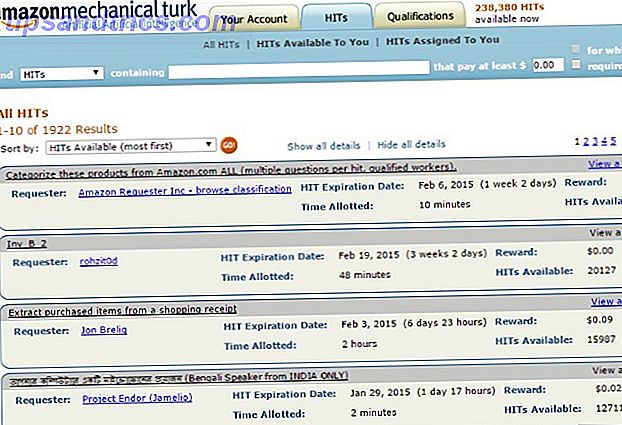Hvis du hadde en million dollar, vil du helst lagre den i et trygt i en persons hus eller på ditt eget sted. Det er hyggelig å ha kontroll over dine egne eiendeler. Hvorfor ville ikke det samme være sant for data?
Hele grunnen til at folk flest velger å være vert for et nettsted eller en blogg på egen web hosting konto, er fordi det er mer av en følelse av "eierskap" enn om du er vert for sider du har skrevet på et nettsted som WordPress.org eller på Blogger . Skjønnheten med å ha en web hosting konto er at det egentlig er en perfekt fillagringsplass for alle filer du trenger tilgang til på Internett. Høres litt ut som Dropbox, ikke sant?
Her er saken. Sikkert, tjenester som Dropbox og Skydrive er ekstremt populære "cloud hosting 10 måter å bruke Cloud Storage, som du kanskje ikke har tenkt på 10 måter å bruke Cloud Storage som du kanskje ikke har tenkt på Når vi snakker om sky lagring, er det vanligvis dreier seg om sikkerhetskopiering og samarbeid. Så, la oss prøve å finne noen mer interessante måter å fylle opp hele plassen de gir oss gratis. Les mer "-tjenester, men når du koke dem helt nede, er de ikke noe mer enn steder der du sikkert kan lagre og dele filer. Sikring av Dropbox: 6 trinn for å ta sikte på sikrere Cloud Storage Securing Dropbox: 6 trinn for å ta sikte på sikrere Cloud Storage Dropbox er ikke den sikreste cloud storage-tjenesten der ute. Men for de av dere som ønsker å bli hos Dropbox, vil tipsene her hjelpe deg med å maksimere kontoens sikkerhet. Les mer på Internett. I mange år var måten alle gjorde dette i utgangspunktet vert for filene og deretter bruk av FTP-verktøy for å overføre dem frem og tilbake.
Virkelig, alt du trenger å gjøre er å finne et verktøy som automatiserer hele FTP-prosessen for deg, og du kan fortsette å hoste filene dine på din egen hosting-konto, i stedet for å overføre dataene til en annen tjeneste. Det er akkurat hva FTPbox gjør for deg.
Sette opp FTP-boksen
Det første trinnet er å laste ned og installere FTP-boksen. Den første delen av oppsettet er å skrive inn FTP-påloggingsinformasjonen for din hostingkonto. Hvis hosting-tjenesten tilbyr kryptert FTP, må du bruke det for din egen sikkerhet. Også, jeg vil ikke anbefale å velge "Be alltid om passord" eller det slags beseirer formålet med å automatisere prosessen, men hvis du er paranoid om sikkerhet, så vær så snill å velge den.
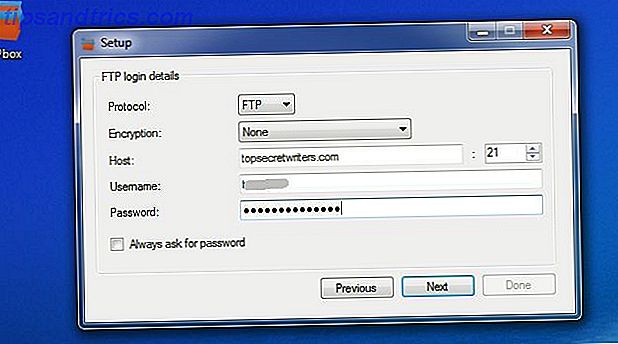
Deretter velger du en lokal mappe på datamaskinen din der de eksterne filene blir synkronisert med. Banen er som standard i Dokumenter-mappen under FTP-boksen, og deretter er en underkatalog med navnet på hosting-domene prefaced med påloggings-IDen.

Du kan bruke standardinnstillingen, eller du kan opprette en tilpasset bane av smak. Det kan være hvor som helst på din PC, det er ingen begrensninger.
Velg deretter den eksterne vertsmappen du vil synkronisere med datamaskinen din. En smart bruk av FTP-boksen, hvis du håper å dele filer med personer på Internett ofte, er å synkronisere den offentlige FTP-mappen på din web hosting-konto med en mappe på PCen.

Dette gjør at du raskt kan slippe en fil i en mappe på din egen datamaskin, og den blir automatisk hostet på Internett for alle å ta tak i. Alt du trenger å gjøre er å gi noen FTP-påloggingsinformasjonen for den offentlige FTP-mappen, og de kan ta tak i filen ved hjelp av deres favoritt FTP-klient. Enda bedre kan de også synkronisere med mappen fra PCen ved hjelp av FTP-boksen, og du har i hovedsak en automatisk kobling mellom to mapper på to PCer over Internett. Kul huh?
I det neste oppsettet kan du velge å synkronisere alt i mappen du har valgt (inkludert undermapper), eller du kan manuelt velge filer for å fortsette å bli oppdatert.

Når du er ferdig med oppsettet, åpner FTPbox opp til Alternativer-menyen. Her har du flere flere faner for å jobbe gjennom hvis du vil tilpasse hvordan synkroniseringen fungerer ytterligere.
Sette opp FTPbox-alternativer
I alternativene under kategorien Generelt kan FTP-boksen du definere hvordan meldingsikonet oppfører seg når du klikker på det, og noen få programfunksjoner som automatisk start, varsler og logging.

Konto-fanen viser i utgangspunktet kontoinnstillingene du nettopp har konfigurert.

Båndbredde-kategorien er ganske kult, men det gir deg fleksibiliteten til å definere et automatisk intervall når de eksterne mappene blir synkronisert med lokale PC-mapper.

Du kan også sette kb / s-grenser på nedlastings- og opplastingshastigheten, slik at FTPbox ikke ender opp med å tømme opp alt ditt båndbredde på hjemmenettverket, og prøver å holde alle filene dine synkronisert hele tiden.
Bruke FTP-boksen
Så det er det. Du har FTPbox satt opp, det synkroniserer mappene dine, og alt er kult. Du kan når som helst endre disse innstillingene, eller manuelt utløse synkronisering når du vil ved å høyreklikke på FTPBox-ikonet i varslingsområdet.

Nå, hvis du vil gjøre noen endringer i de filene som er lagret på serveren din, åpner du bare den lokale FTPbox-mappen din og redigerer hvilke filer du liker.

Noen kule bruksområder for dette ville være å sørge for at du har en lokal sikkerhetskopi av dine planlagte WordPress-backuparkiver som er lagret på din webserver og oppdateres daglig.

Alt du trenger å gjøre er å synkronisere med backup-mappen, og du vil alltid ha en lokal kopi som er lagret sikkert på datamaskinen din, hvis noe skjer med serveren.
Eller, enda bedre, kan du synkronisere med hele basekatalogen i WordPress-bloggen din, og foreta tweaks til temaet eller andre filer når som helst du vil, ved å redigere filene i den lokale mappen din. Det slår absolutt å måtte rote rundt med FTP-klienter hele tiden. FTPbox automatiserer alt!

Kommer du til å komme i kontroll med Cloud Storage?
Som du kan se, er FTPbox ganske enkelt å sette opp og fleksibel nok slik at du skal kunne tilpasse den til å gjøre hva du vil. Prøv det. Synkroniser med dine eksterne hostingkontoer, start synkronisering av disse filene med de lokale PC-mappene dine, og slipp de dumme cloud storage-kontoer. Alt er alltid bedre når du har kontroll over din egen skjebne, ikke sant?
Vi har tidligere vurdert et lignende selvbeskyttet cloud storage-alternativ ownCloud: En kryssplattform, selvstendig Hosted Alternativ til Dropbox og Google Calendar ownCloud: En kryssplattform, selvstendig Hosted Alternativt til Dropbox og Google Kalender NSA og PRISM-skremmene viste seg at regjeringer kan og vil få tilgang til de ulike populære nettbaserte skyttjenestene. Dette betyr at nå er en av de beste tider å vurdere å skape din egen sky løsning .... Les mer kalt ownCloud. Det er gratis, åpen kildekode, og tilbyr avanserte funksjoner, inkludert kalender, gallerier og deling. ownCloud er gratis og åpen kildekode.